現在,不少人都在使用win10係統電腦,有用戶就在問,win10怎麼自動關機。實際上在,這很簡單。小編就為大家帶來win10如何創建自動關機任務,一起來看看吧。
win10創建自動關機任務的方法:
創建自動關機任務
以使用Windows 10為例,用小娜搜索並執行“任務計劃程序”。點擊任務計劃程序窗口右上角的“創建任務…”。在“名稱”框中輸入“夜間完成任務自動關機”。為了保證關機操作不因權限不夠而中止,因此需要必選中“使用最高權限運行”複選框。
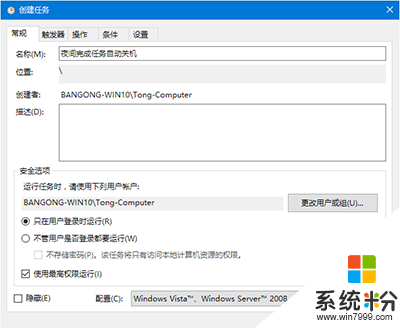
設定關機操作指令
接下來為任務設置關鍵性指令。切換到“操作”選項卡,點“新建”按鈕,打開“新建操作”對話框。選擇“操作”為“啟動程序”,在“程序或腳本”框中輸入關機命令shutdown,在“添加參數”後的文本框中輸入參數/S /F,參數/F表示同時停止當時運行的一切程序。填好之後,點擊“確定”。
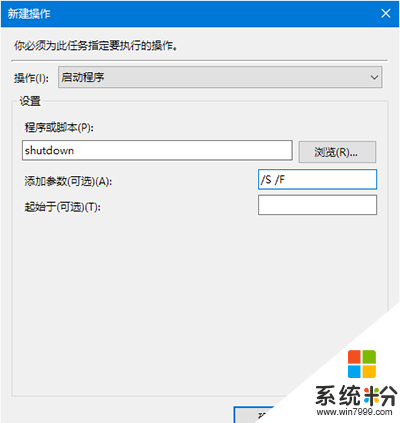
創建空閑關機條件
最後設置關機的條件為係統空閑之時。切換到“條件”選項卡,選中“僅當計算機空閑時間超過下列值時才啟動此任務”前的複選框,然後在後麵選擇空閑超時值,這樣可以避免你正在操作電腦時,電腦強製關機。
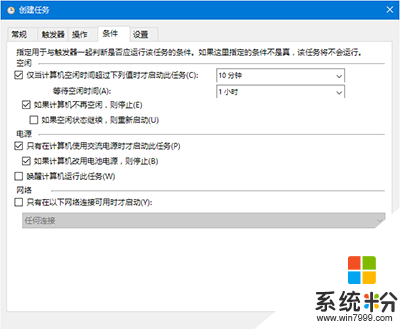
切換到“設置”選項卡,設置任務重啟頻率為30分鍾,重新嚐試次數為3次。這樣如果到關機時間仍在使用電腦,計劃任務會在30分鍾後再次試圖關機;如果電腦到時候仍不空閑,計劃任務再等30分鍾,如此類推重新嚐試3次。以上兩個參數可根據自己的情況改變。
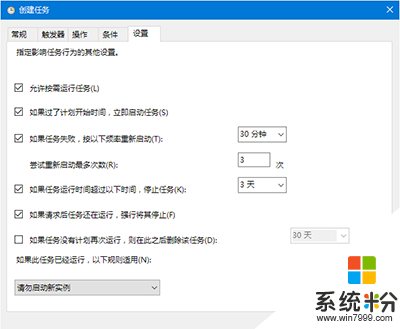
關於【win10如何創建自動關機任務】的問題,參考上述的教程來設置就能解決了。需要電腦操作係統下載,或者想了解電腦操作係統安裝教程的話,都歡迎上係統粉官網查看。
win10相關教程